為了讓不帶系統的機臺更加方便安裝驅動程序,MSI從9月開始生產的機臺將會把驅動放在硬盤中,直接點選CDSETUP后再點選ONE TOUCH INSTALL就可以自動安裝了,相關的操作步驟及注意事項請參考以下的教程:
CDSETUP進行安裝
備注1: 如果目前購買的機臺是沒有這個分區且沒有光驅的,可以在其他臺計算機將驅動盤完整復制到U盤后一樣點選CDSETUP進行安裝。
ONE TOUCH INSTALL直接安裝
備注2: 如果目前購買的機臺是沒有這個分區但有光驅的,可以直接放入驅動盤直接點選ONE TOUCH INSTALL直接安裝即可。
i. 配備需求
( 1 ) 微星Free DOS筆電機臺。
( 2 ) Windows操作系統安裝片。
ii. 在FreeDOS機臺安裝操作系統/驅動程序
步驟 A:安裝操作系統
1. 按電源鍵開機后,按選 [F11] 進入開機選單。選擇CD/DVD ROM來啟動系統. (例如:選擇 TSSTcorp CDDVDW SN-208D8)
U盤啟動系統
備注3: 如果使用U盤安裝的,請選擇U盤來啟動系統。
修改開機磁盤
備注 4: 部分機種需要進入BIOS修改開機磁盤順序。
接上AC電源
備注 5: 在執行安裝程序前請確保AC電源已經接上。
2. 請繼續執行Windows安裝程序,并選擇系統分區安裝您的操作系統。然后,點選[下一步]繼續。
例如:System driver - Disk 0Partition 1
注意: 請勿格式化/刪除/修改[Driver CD]分區。此類操作可能造成微星驅動程序包毀損。微星建議使用者保留并維持[Driver CD]分區。如果您在BIOS之中選擇UEFI模式,所有的默認之分區將會被刪除,才能安裝OS。
步驟 B:安裝驅動程序
1. 進入 driver CD分區。
例如:DriverCD (D:) 6.18GB freeof 9.76GB
2. 執行 [CDSetup] 開始安裝系統驅動。
3. 選擇 [ONE TOUCH INSTALL]選項,系統將自動開始安裝驅動程序。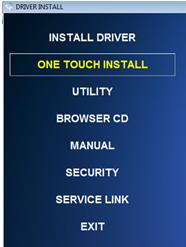
4. 點選 [確認] 繼續執行安裝流程。
5. 請確定開啟藍芽與無線網絡設備,并點選 [確認] 繼續執行。
6. 在自動流程進行當中,系統將會顯示安裝進度。
7. 點選[確認]。系統將需要重新啟動來完成安裝。
8. 重新啟動后,您可以查看安裝狀態,并開始使用您的全新系統。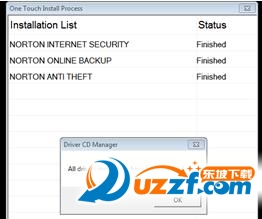
安裝個別驅動
備注 6: 我們也可以透過[INSTALL DRIVER]選項來,安裝所需要的個別驅動程序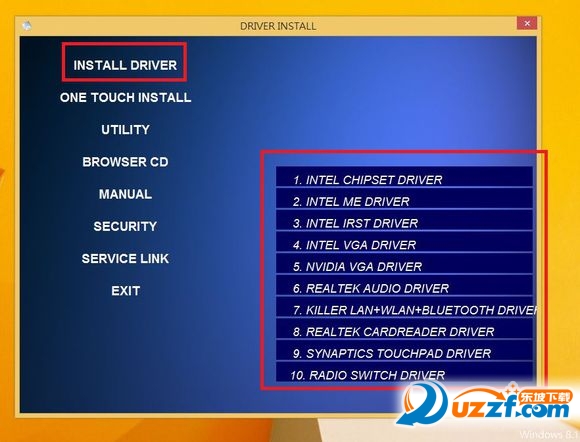

 喜歡
喜歡  頂
頂 難過
難過 囧
囧 圍觀
圍觀 無聊
無聊



 王者榮耀賬號惡
王者榮耀賬號惡 MARVEL Strike
MARVEL Strike  2017年10月手游
2017年10月手游 比官居一品好玩
比官居一品好玩